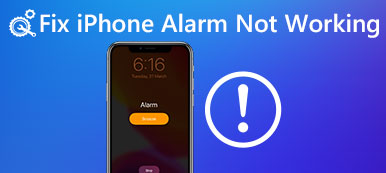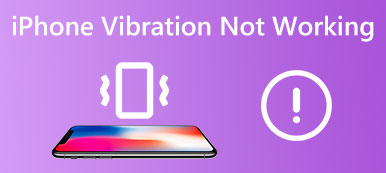“我的iPhone一直都很好用,但是昨天扬声器突然不工作了,即使我把音量开到最大也听不到任何声音,如何解决这个问题?” 我们一直使用智能手机的扬声器来播放音乐、打电话、收听语音邮件等等。 如果你的iPhone扬声器根本不工作或者工作不正常,那将是一场灾难。 不用担心。 本文将帮助您解决该问题。
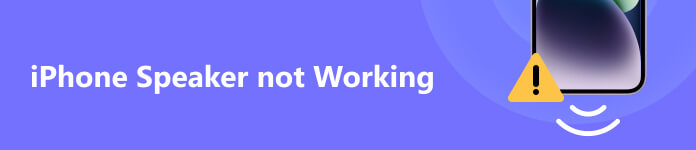
- 第 1 部分:为什么我的 iPhone 扬声器不工作?
- 第 2 部分:iPhone 扬声器不工作的常见修复方法
- 第 3 部分:修复 iPhone 扬声器的终极解决方案
- 第 4 部分:有关 iPhone 扬声器不工作的常见问题解答
第 1 部分:为什么我的 iPhone 扬声器不工作?
一般来说,iPhone 有两个扬声器。 一个位于底部边缘,另一个位于面部的上部。 底部扬声器用于音乐和音频生成,而顶部是独立扬声器,用于立体声音频和通话。
当谈到为什么 iPhone 扬声器在通话或播放音乐时不工作时,有以下几个主要原因:
1、端口积满灰尘,声音被堵塞。
2.设置错误。您的 iPhone 可能错误地进入了静音模式,或者音量调得太低而听不清楚。
3.您的iPhone陷入耳机模式,因此您无法从扬声器中听到任何声音。
4. 声音通过 AirPlay 或蓝牙发送到另一台设备。
5.软件已经过时。
第 2 部分:iPhone 扬声器不工作的常见修复方法
修复 1:清洁扬声器
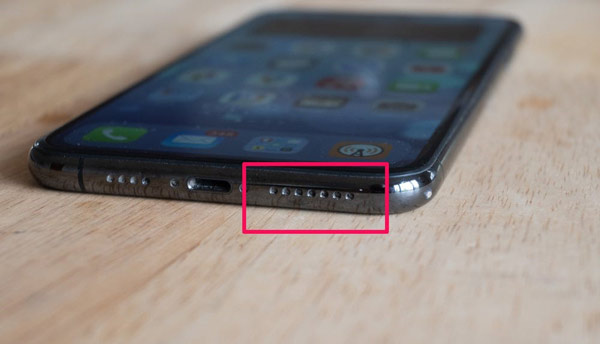
现在,您应该知道在 iPhone 上哪里可以找到扬声器。 当你的 iPhone 扬声器音量突然变低时,第一件事是 清洁扬声器。 为此,请取下手机壳和屏幕保护膜,以完全暴露扬声器。 然后检查它们是否脏了。 然后使用干燥、柔软的小刷子清洁任何绒毛、污垢或污垢。
修复2:关闭静音模式
每部 iPhone 上都有一个按钮,可将手机转为静音模式。 此外,不正确的设置可能会导致 iPhone 扬声器停止工作的问题。 您可以按照以下步骤进行纠正。

看着那(这 无声 iPhone 上的按钮并确保它位于 up 位置。 也就是说,您在开关中看不到任何红色。
输入 控制中心, 检查 专注焦点 选项,并确保禁用 请别打扰 模式。
接下来,要提高 iPhone 上的扬声器音量,请转至 个人设置 应用,点按 声音与触觉,并将滑块移至下方 铃声和警报 到右侧。

修复 3:禁用 AirPlay 和蓝牙
有时,音频会通过 AirPlay 或蓝牙发送到智能扬声器或 MacBook。 然后您就无法通过 iPhone 扬声器听到声音。 在这种情况下,您需要禁用该连接。
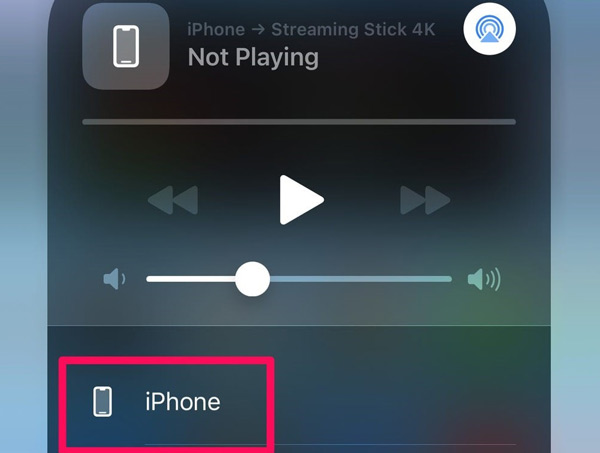
导航到您的控制中心。
敲打 蓝牙 将其关闭。如果已禁用,请将其打开并再次点击以将其禁用。
按 AirPlay的 按钮。 如果其他设备正在接收声音,请点击 iPhone 恢复到您的手机。
然后拨打电话或播放音乐来检查您的 iPhone 扬声器现在是否正常工作。
修复 4:重新启动你的 iPhone
有时,您可能会发现使用耳机后 iPhone 扬声器变得安静。 您的设备很可能会陷入耳机模式。 重新启动 iPhone 是最简单的故障排除方法。

长按 侧 or 置顶 按钮,直到出现关机屏幕。
将滑块移至右侧并等待屏幕变黑。
按 侧 or 置顶 再次按钮。 松开按钮,直到看到 Apple 徽标。 当您再次使用iPhone时,请拨打电话或播放音乐,检查扬声器是否正常工作。
修复 5:更新软件
过时的软件可能会导致各种问题,包括 iPhone 扬声器无法工作。 Apple 在每次更新中修复错误并添加新功能。 因此,您应该保持软件最新。
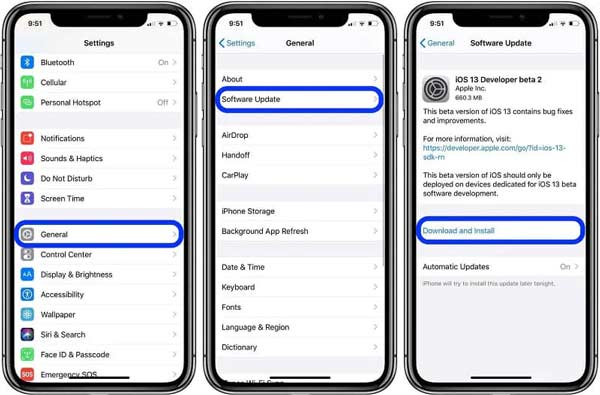
从主屏幕运行设置应用程序。
去 其他咨询 标签,然后点击 .
如果有可用的更新,请点击 安装软件 按钮。 然后按照屏幕上的说明完成该过程。
修复 6:联系 Apple
如果您已尝试上述常见修复方法,但 iPhone 扬声器仍然无法工作,请咨询 Apple 专家。 你最好 备份你的iPhone 因为它可能需要修复硬件问题。 您可以将 iPhone 带到最近的 Apple Store 零售店或通过电话获取支持。
第 3 部分:修复 iPhone 扬声器的终极解决方案
对于普通人来说,常见的修复可能有点复杂。 而且,它们过于基础,无法彻底解决一些问题,例如iPhone扬声器声音低沉。 因此,您需要一个强大的工具,例如 Apeaksoft iOS系统恢复.

4,000,000+ 下载
如何一键修复 iPhone 扬声器
连接你的iPhone
将 iOS 系统恢复安装到计算机上后启动它。 选择 iOS系统恢复,然后使用 Lightning 线缆将您的 iPhone 连接到同一台机器。 点击 Start 开始 按钮来检测手机上的软件问题。

将您的 iPhone 置于恢复模式
接下来,点击 问题 按钮并按照说明将 iPhone 置于恢复模式。然后检查手机上的信息,如果有错误请更正。

修复 iPhone 扬声器
然后打了 下载 按钮获取相应的固件。 下载完成后,该软件将立即修复您的 iPhone 扬声器无法工作的问题。

第 4 部分:有关 iPhone 扬声器不工作的常见问题解答
如何让你的 iPhone 扬声器声音更大?
至少有两种方法可以提高 iPhone 扬声器的音量。这 提高音量 iPhone 上的按钮可让您快速完成工作。此外,您还可以调节音量 个人设置 应用到 让你的 iPhone 声音更大.
如何更改 iPhone 的闹钟声音?
要调整 iPhone 上的闹钟声音,请打开“时钟”应用程序,选择“闹钟”,然后点击“+”按钮。然后点击声音并选择所需的铃声。
如何测试 iPhone 上的扬声器?
声音检查是 iPhone 上的一项功能,可以以大致相同的音量播放所有歌曲,无论原始音量如何。 要测试您的 iPhone 扬声器,请转到“设置”应用程序,点击“音乐”,向下滚动,然后在“音频”部分中打开“声音检查”。
结论
现在,您应该了解当 您的 iPhone 上的扬声器无法工作。 首先,您可以一一执行常见修复,直到您的扬声器再次工作。 如果它们无效,Apeaksoft iOS System Recovery 可以帮助您快速解决此问题。 如果您对此主题还有其他疑问,请随时在本帖子下方留言,我们将尽快回复。



 iPhone数据恢复
iPhone数据恢复 iOS系统恢复
iOS系统恢复 iOS数据备份和还原
iOS数据备份和还原 iOS录屏大师
iOS录屏大师 MobieTrans
MobieTrans iPhone转移
iPhone转移 iPhone橡皮擦
iPhone橡皮擦 WhatsApp转移
WhatsApp转移 iOS解锁
iOS解锁 免费HEIC转换器
免费HEIC转换器 iPhone 位置转换器
iPhone 位置转换器 Android数据恢复
Android数据恢复 损坏Android数据提取
损坏Android数据提取 Android数据备份和还原
Android数据备份和还原 手机转移
手机转移 数据恢复工具
数据恢复工具 蓝光播放器
蓝光播放器 Mac清洁卫士
Mac清洁卫士 DVD刻录
DVD刻录 PDF 转换
PDF 转换 Windows密码重置
Windows密码重置 手机镜
手机镜 视频转换器旗舰版
视频转换器旗舰版 视频编辑
视频编辑 屏幕录影大师
屏幕录影大师 PPT到视频转换器
PPT到视频转换器 幻灯片制作
幻灯片制作 免费视频转换器
免费视频转换器 免费屏幕录像机
免费屏幕录像机 免费HEIC转换器
免费HEIC转换器 免费视频压缩器
免费视频压缩器 免费的PDF压缩器
免费的PDF压缩器 免费音频转换器
免费音频转换器 免费录音机
免费录音机 免费视频木工
免费视频木工 免费图像压缩器
免费图像压缩器 免费背景橡皮擦
免费背景橡皮擦 免费图像升频器
免费图像升频器 免费水印去除剂
免费水印去除剂 iPhone屏幕锁
iPhone屏幕锁 拼图魔方
拼图魔方